
中華の通販サイトでよく見かける怪しいTWS(True Wireless Stereo)なイヤホン。Bluetooth 5.0対応、バッテリー駆動での音楽鑑賞(非通話)が1.5〜3時間程度というのが多いようだが、これがとても安い。TWSは左右で2個のイヤホンがセットである必要はないので片側イヤホン+直充電ケーブル、左右イヤホン+直充電ケーブル、左右イヤホン+充電ポッドなど、2〜4種類で販売されるようだが、イヤホン片側だけなら150円なんてのもある。
TWSでしかも糞安いやつは以前から気になってはいたものの「どうせ音が悪いんでしょう?」ってことで買わずにいた。が、突然気が変わってポチってしまった。
今回購入したのは上の画像のやつi7S TWSというやつ。「左右イヤホン+充電ポッド」タイプでAliExpressでのお値段388円で送料無料(価格は変動します)。
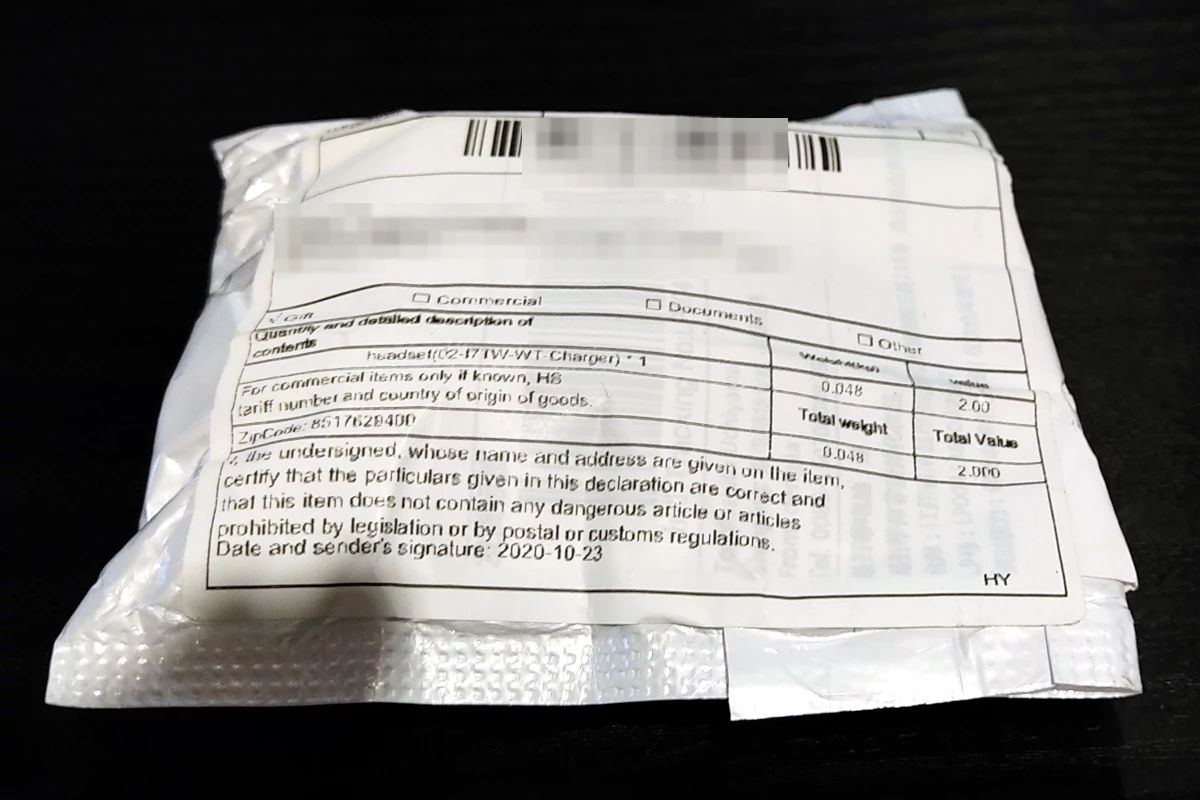
送料無料なので中国側の配送便がCainiao Super Economy(菜烏)。注文が10月下旬だったので配達まで20日程度かかった。飛行機に乗るところで10日ほどの滞留で、Cainiaoにしては普通。
ビニールの封筒で中に箱は入ってなくて商品をプチプチ越しに触れるような梱包。

封筒の中身。ジップ袋の超簡易梱包。なんか汚い感じ。

袋の中味。
ラップに包まれた充電ポッド。イヤホンは充電ポッドの中にある。中国語と英語のマニュアル。USB-AとmicroUSBの充電用ケーブル。ACアダプタは付属しない。

AA電池(単3電池)4本との大きさ比較。小さいといえば小さいけど、耳の穴に挿す部分がAA電池の太さくらいあるって耳の小さい人は大丈夫なのかしら。
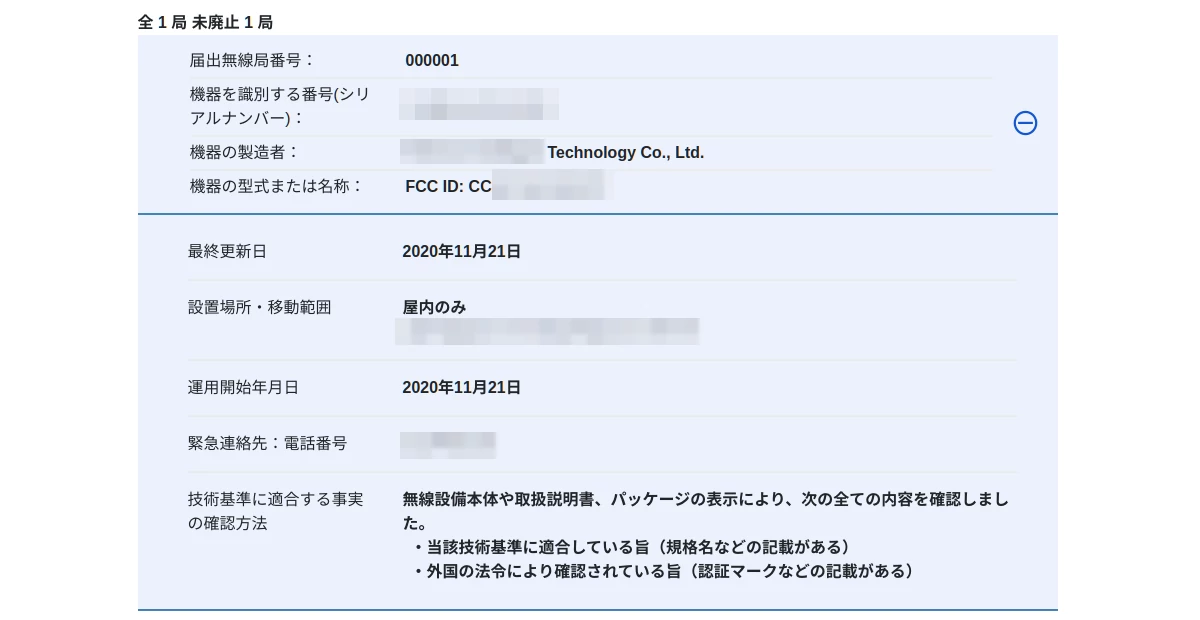
イヤホンを充電ポッドから引き抜くと自動的にイヤホンの電源が入るということだが、技適のないBluetoothの機器を迂闊に使ってしまうと電波法違反になる。
技適未取得機器を用いた実験等の特例制度で実験を目的とする届け出を行う。以前の中華ルーターのときにも書いたが、本人確認登録(マイナンバーカードでオンライン登録が早い)さえ済ませていれば届け出は簡単で、今回のイヤホンなら5分ほどでオンライン登録できる。届け出が終われば許可が下りるのを待つとかはなくてすぐに使用可能。

イヤホンの片側を充電ポッドから引き抜くとイヤホンは音源の機器とペアリングを行おうとして赤と青のランプが交互に光る。
が、ペアリングなんかしないで重量を量った。イヤホン片側は約4g。イヤホンには65mAhのバッテリーが内蔵されているが、この軽さ。その分、音楽の連続再生可能な時間は短めで1.5-2時間(商品紹介ページの情報)。

充電ポッドも量ってみた。画像のとおり約33gとこれも軽いが、これで左右のイヤホンが入った状態。イヤホン片側が4gなので左右で8g。これを引くと充電ポッドのみの重量は約25gということになる。充電ポッドは単独でイヤホンに充電するための950mAhのバッテリーが入っているということになっているがこんなに軽くて本当かしら。中華製品なので数字は大きく割り引いた方が良いかもしれない。

充電ポッドの底にはイヤホンに充電するための接点が付いていて、イヤホンの筒の端の穴に挿さるようになっている。

先にイヤホンが充電ポッドに入った状態で、充電ポッドをmicroUSBケーブルとつないで2時間ほど充電する。
音源側機器のBluetoothのスイッチをオフにする。
充電ポッドから左右両方のイヤホンを引き抜く。
左右のイヤホンのペアリングが行われる。(普通は自動で行われる筈)
片側のイヤホンの筒の部分が赤・青に光っている間にスマートフォンやコンポ、テレビ、トランスミッターなどのBluetoothの音源側機器のBluetoothのスイッチをオンにして「ペアリングを開始」をしてやると音源側とイヤホンのペアリングが行われる。
ペアリングに失敗すると左右両側のイヤホンが鳴らない。または片側だけ鳴らないということになる。左右のイヤホンのサイドにあるボタンを同時に長押しすると強制的にペアリングモードに入るのでペアリングをやり直す。ペアリングは基本的には1度成功したら繰り返す必要はない。なお、イヤホンは通信相手がいないと赤・青のランプが光るみたい。
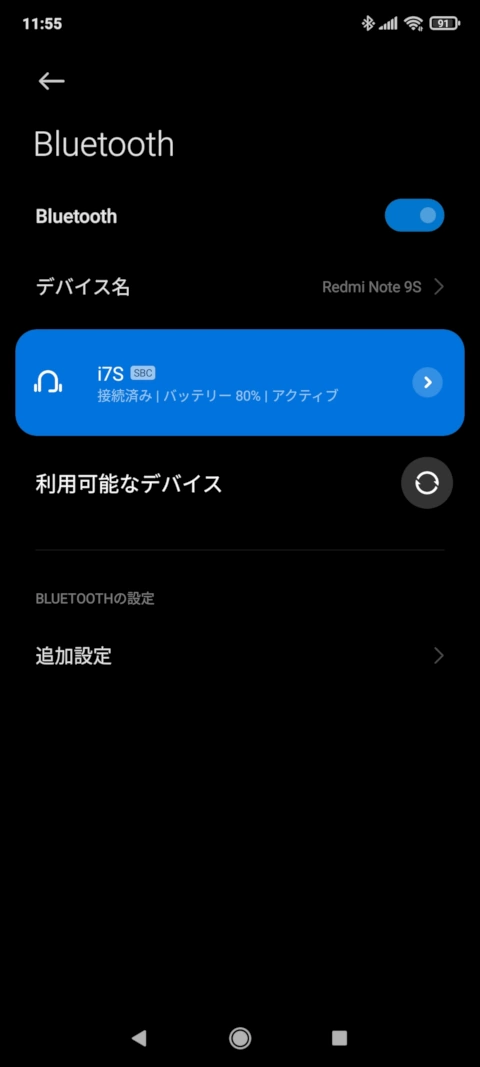
スマートフォン(Android)とi7Sを接続しみた。オーディオコーデックはSBCであると表示されている。i7SはSBCのみの対応なのでAACやaptXなどに切り替わることはない。
なにしろ400円以下のTWSイヤホンなので、昔の100均の有線イヤホンにも劣るペラペラスカスカな酷い音を予想していて、そういう風にブログにボロカスに書いてやろうと思っていたが、意外と普通な音。変なクセもないので聴きやすいくらい。これは意外だった。
イヤホン本体が軽いので耳の装着感も悪くない。装着していてポロっと取れそうな見た目に反して納まりも良い感じ。(耳の穴の大きさによるかも)
ただし、省電力で動いているからか、電波はかなり弱いっぽい。TWSは線もネックバンドもないので寝るときに使うのに良いかなと思って買ったのだが、寝た状態で頭の向きを変えただけで音が途切れたりイヤホンを装着した状態で耳の近くに手をかざす(耳を塞がない)程度でもやはり音が途切れる。音が途切れるだけでなく、接続OFFになることも。だからイヤホンを装着した状態で油断ができない。
あと、やっぱり再生時間が1.5時間は短すぎるかも。新品でこれだと暫く使ってバッテリーが劣化するとさらに短くなる。まぁ糞安いので新しいのを買えば良いんだろうけど。
TWSは左右のユニットがそれぞれバッテリーを搭載している。で、少なくとも購入したi7Sの個体は片側(左耳側)のバッテリーが右側用に比べてかなり持ちが悪い。だから、いつも左耳用だけ早々にバッテリー警告(英語音声)が出て、その後数分で片側(左耳側)だけ電源断。右耳側はその後30分ほど使えるけど。
と、いうことで、i7Sは意外にも音は悪くはなかったけど、「技適未取得機器を用いた実験等の特例制度」の1度の届出で有効な180日を待たずに廃止届出をすることになるかな?
